Forse hai acquistato diversi video HD da iTunes o Amazon. Forse hai una videocamera HD e registrato numerosi file video HD che sono ricordi preziosi della tua vita. Che cosa hai fatto con loro? Li hai appena salvati sul tuo disco locale? Eliminato perché troppo grande e fa funzionare il computer lentamente? Masterizzato su un DVD solo per trovare il video ad alta definizione diventa definizione standard?
I video HD hanno una qualità delle immagini nitida e file di grandi dimensioni. Per mantenere l'effetto dell'immagine nitida e ridurre le dimensioni del file, il modo migliore è masterizzarli su un disco Blu-ray. Il disco Blu-ray ha una capacità maggiore rispetto al disco DVD, quindi è il posto migliore per salvare video HD. Qui consigliamo Aiseesoft professionale Blu-ray Creator per masterizzare video HD su disco Blu-ray senza perdita di qualità.
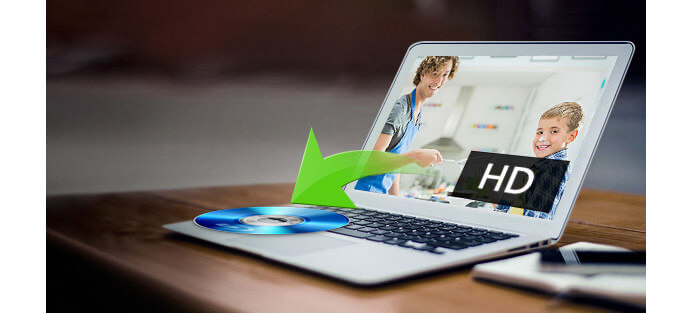
Passo 1 Prima scarica e avvia Aiseesoft Burnova sul tuo computer. Se sei un utente Mac, scarica la versione Mac sul tuo computer Mac.
Passo 2 Avviare il programma, fare clic su "Aggiungi file" per caricare il video HD nel programma.

Passo 3 Se hai un disco Blu-ray vuoto a portata di mano, inseriscilo nell'unità Blu-ray del tuo computer. Va bene se non ne hai uno. Fai clic sulla freccia verso il basso di Destinazione e scegli di convertire in file ISO. Quindi impostare la cartella di destinazione in cui vengono salvati i file di output.

Passo 4 Fai clic sulla freccia sinistra o destra e scegli il tuo menu preferito su modifica il menu.

Passo 5 Fai clic sul pulsante Scrivi per iniziare a masterizzare.
Attendere alcuni minuti prima che il processo di masterizzazione sia completato. Successivamente, è possibile riprodurre il Blu-ray masterizzato su qualsiasi lettore Blu-ray in uso.

Nota: Il file video HD è di grandi dimensioni e il processo di creazione di Blu-ray potrebbe richiedere più tempo rispetto alla creazione del DVD. Si prega di attendere pazientemente fino al completamento. Successivamente, puoi goderti i tuoi preziosi video HD sul tuo lettore Blu-ray.